Excel est une question de calcul des nombres, donc la plupart de vos feuilles de calcul incluront des valeurs numériques. Bien que vous utilisiez souvent des nombres seuls dans le cadre d’une base de données ou d’une table, la plupart des nombres que vous saisissez sont utilisés comme entrées pour les formules que vous créez.
Vous pouvez taper des nombres entiers (5; 1024), des décimales (0,25; 3,14), des nombres négatifs (-10; -6,2), des pourcentages (6%; 25,9%) ou des valeurs monétaires (0,25 USD; 24,99 USD). Cependant,
vous devez savoir comment saisir ces valeurs numériques.
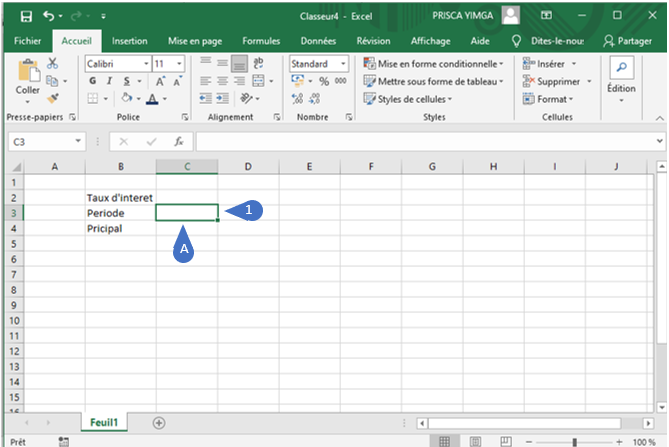
1 Cliquez sur la cellule dans laquelle vous souhaitez taper le nombre.
A Excel entoure la cellule d’une épaisse bordure verte.
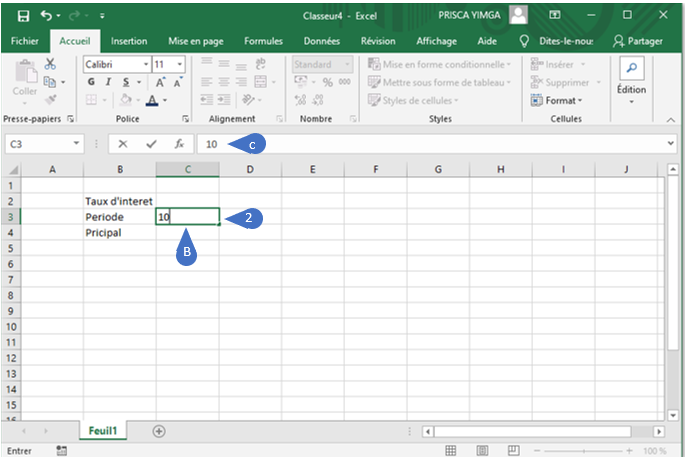
2 Commencez à taper le numéro.
B Excel ouvre la cellule pour modification et affiche le nombre au fur et à mesure que vous tapez.
C Votre saisie apparaît également dans la barre de formule.
Remarque: Plutôt que de saisir le nombre directement dans la cellule, vous pouvez le saisir dans la barre de formule.
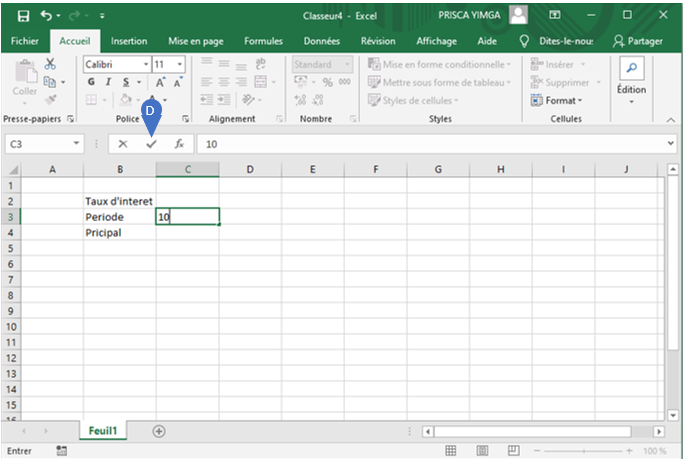
3 Lorsque votre numéro est complet, appuyez sur Entrée.
D Si vous ne souhaitez pas qu’Excel déplace la sélection, cliquez sur Entrée ou appuyez sur Ctrl + Entrée à la place.
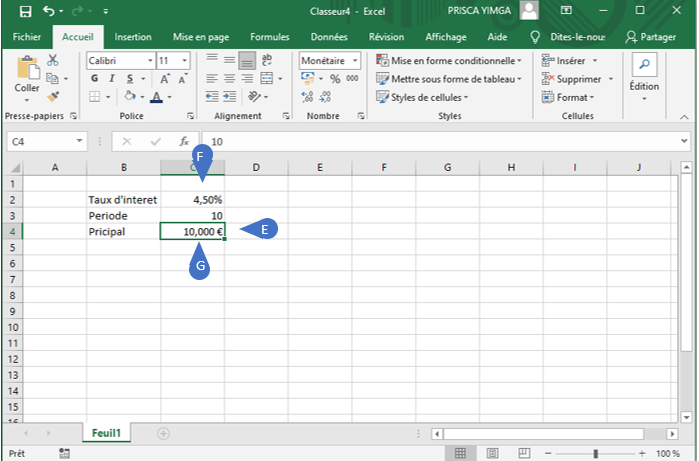
E Excel ferme la cellule pour l’édition.
F Pour saisir une valeur de pourcentage, saisissez le nombre suivi d’un signe de pourcentage (%).
G Pour saisir une valeur monétaire, saisissez le signe dollar ($) suivi du nombre.
Puis-je utiliser des symboles (tels qu’une virgule, un point décimal ou un signe moins) lorsque je saisis une valeur numérique?
Oui. Si votre valeur numérique est en milliers, vous pouvez inclure le séparateur des milliers (,). Si vous tapez 10 000, Excel affiche la valeur 10 000. Si votre valeur numérique comprend des décimales, vous pouvez inclure le point décimal lorsque vous tapez la valeur. Si votre valeur numérique est négative, faites précéder la valeur d’un signe moins.
Existe-t-il un moyen plus rapide de répéter un nombre plutôt que de le retaper?
Oui. Excel propose quelques méthodes pour ce faire. La méthode la plus simple consiste à sélectionner la cellule directement sous la valeur que vous souhaitez répéter, puis à appuyer sur +. Excel ajoute la valeur à la cellule.
